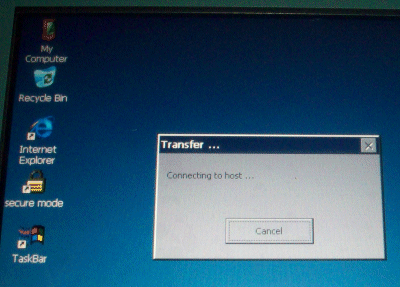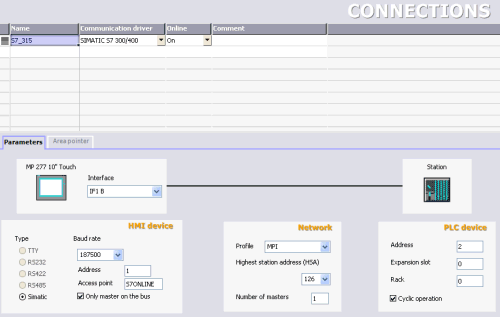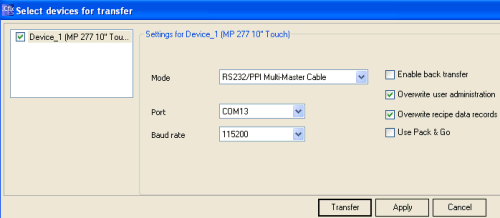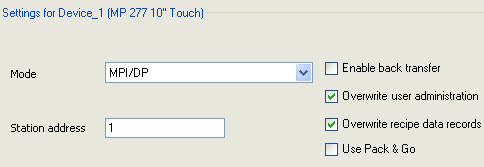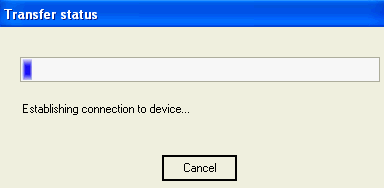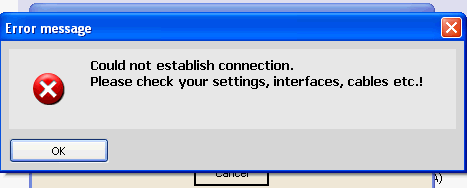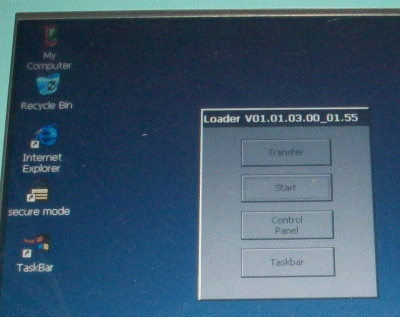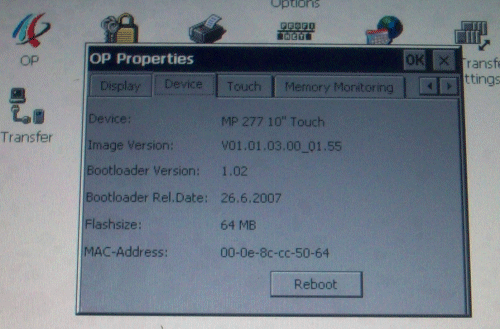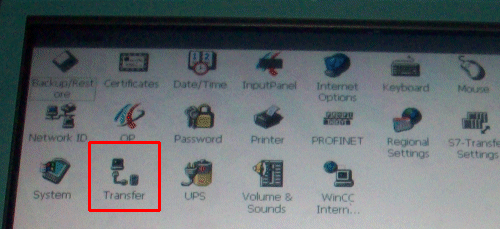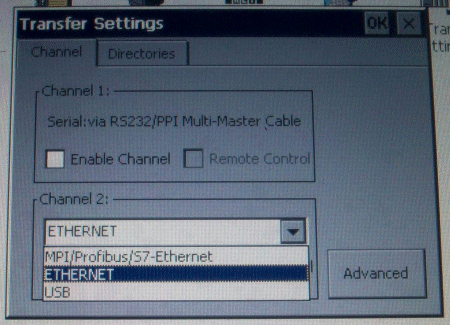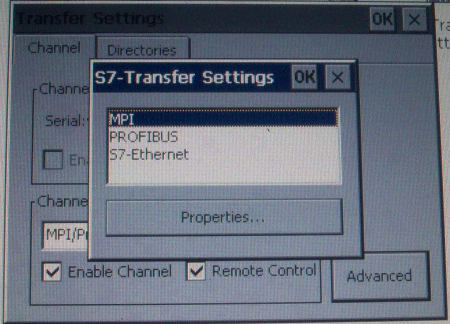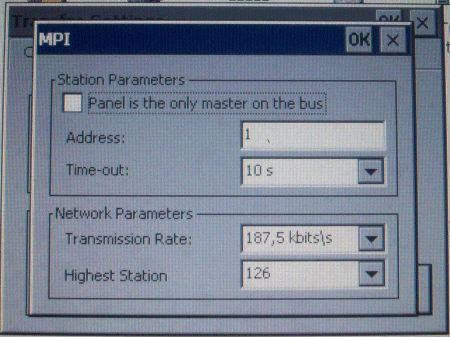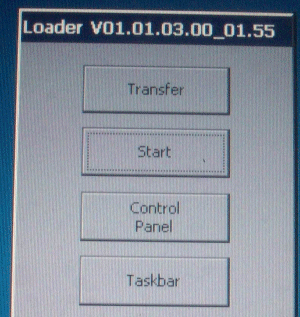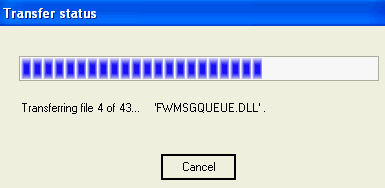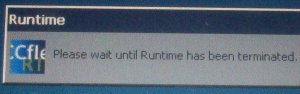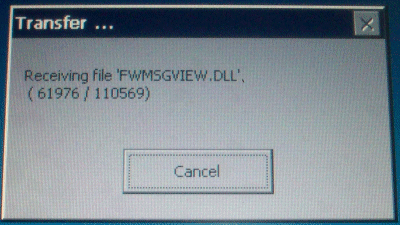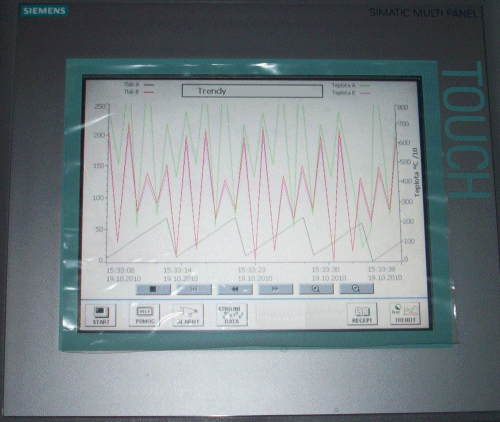Nebudeme si ukazovat jak se něco dělá ve WinCCflexible, o tom se píše v jiných článcích i na tomto webu, ale soustředíme se na otestování správného nastavení pro spolupráci s WinCCflexible a PLC Simatic S7. Zvlášť u úplně nového panelu se to ne vždy daří na první pokus, takže uvidíme. Do MP277 se nahrávala v podstatě ostrá aplikace pro zákazníka, takže nastavení jaké uvidíte níže, už v panelu zůstane.
|
Doslova obrovská krabice s desetipalcovým dotykovým panelem Siemens. Balení maximálně zabezpečené (není to levná záležitost), panel je dost velký i na vytvoření složitější aplikace. |
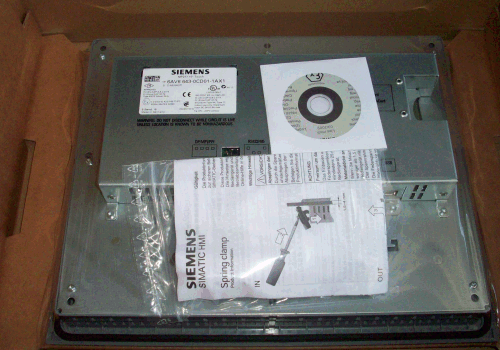 |
|
Celé připojení MP277 se omezí jen na napájení 24VDC a hned vedle na MPI kabel z PLC Simatic S7. Panel má přesné označení MP277 10" Touch a rozlišení dotykového TFT displeje je 640x480 bodů při 65536 barvách. Na 10" velikost by panelu slušelo rozlišení klidně o řád vyšší. Připojení k PLC Simatic S7 přes všechny možné varianty MPI/Profibus, Ethernet, dokonce i PPI pro řadu S7-200. Dále dva USB porty pro externí klávesnici a myš. Celé to běží na operačním systému Windows CE. Pro úplnost dodám, že panel je připraven pro připojení na spoustu dalších PLC, tedy nejen Siemens. Vývoj a nahrání aplikace do panelu je přes WinCCflexible. |
|
|
Ke spojení, komunikaci a nahrávání aplikace jak do panelu tak i programu do PLC, posloužil upgradovaný Ethernet/MPI/PROFIBUS adaptér IBH, zapojený standardně do routeru, takže z PC vše jede po kabelu, nebo Wi-Fi bez jakéhokoliv Siemens "železa". Spodní fialový kabel už je připojen přímo do MP277. To jen pro dokreslení HW propojení, jednodušší už to být ani nemůže. |
|
|
Opravdu první zapnutí panelu na napájení. Ten se okamžitě snaží připojit k PC a "nasosnout" si aplikaci. Samozřejmě že bezúspěšně, neboť v defaultním nastavení se spojení s WinCCflexible nikdy nepodaří. Takže jej nebudeme trápit a zrušíme jeho marný pokus o transfer. |
|
|
Pro tento panel jsem použil jeden z projektů ve WinCCflexible určený pro konkrétní aplikaci a zákazníka, takže po jeho otevření přejdeme jen do záložky s nastavením komunikace. Překontrolujeme typ a rychlosti. Vše je ale nastaveno standardně, nic pro MPI variantu není nutno měnit. Snad jen adresu panelu, pokud někomu nevyhovuje 1. |
|
|
Zkusíme najít patřičnou ikonu pro transfer aplikace do panelu. Na tyhle flexible ikony si asi nikdy nezvyknu, je to hrůza. |
|
|
První se otevře okno s nastavením spojení. Pozůstatek spojení na panel z ProTool přes RS232 je patrný, takhle žádné spojení nepojede. |
|
|
Takže jsem upravil jsem nastavení komunikace pro MPI/DP variantu na stanici s adresou 1. |
|
|
Zkusíme dát povel Transfer a uvidíme co se bude dít. Zatím taky jen sestavuje spojení. |
|
|
A je to. Jasně to nejde, musíme totiž ještě vše nastavit v MP277, který taky v defaultním nastavení nemá MPI spojení, jak uvidíme dále. |
|
|
Vrátíme se k našemu panelu, kde po zrušení pokusu o transfer na nás čeká jen jednoduché menu. Transfer slouží k zahájení přenosu aplikace do MP277, Start pak spustí runtime aplikace a Control Panel je to co teď potřebujeme. |
|
|
Control Panel je velmi podobný s ovládacím panelem Windows XP a ještě než se pustíme do správného nastavení spojení, podíváme se do vlastností OP. |
|
|
Veškeré nastavení se odehraje pod jednou jedinou ikonou a to "Transfer". Nenechme se zmást přítomností ikony s další možností "S7-Transfer Settings", nastavení by přes tuto cestu bylo neúplné a nefungovalo by, navíc přes "Transfer" se tam dostaneme taky. |
|
|
Za prvé změníme možnosti nastavení na druhém kanálu a z defaultního Ethernetu přejdeme na MPI. První kanál ani nebudeme uvolňovat, sériovou linku nemáme a PPI kabel pro ni taky ne. Nezapomeneme uvolnit komunikační kanál a dálkové ovládání patřičnými zatržítky. |
|
|
V rozšířeném nastavení se dostaneme přímo do zmiňovaného "S7-Transfer Settings", kde najdeme naši MPI linku a překontrolujeme parametry ve vlastnostech MPI. |
|
|
Asi takhle. Nezapomenout každé nastavení potvrdit malým tlačítkem OK, lehce se totiž dá prstem misto OK zvolit křížek a pak nic nejede a nejede. Zvlášť pokud jsme si v Ovládacím panelu a Vlastnostech OP dosud neudělali kalibraci dotykového displeje. |
|
|
Jakmile se všechny okna zavřou a opustíme Control Panel, tak konečně můžeme přepnout MP277 znovu do módu "Transfer". |
|
|
Taky ve WinCCflexible spustíme download aplikace do panelu, kde už navázání spojení proběhne korektně a jen sledujeme přenos souborů. První nahrání do "prázného" panelu ale trvá delší dobu, klidně je to na malé kafe, kopíruje se podstatně více dat, než jen naše aplikace. |
|
|
I na MP277 už probíhá pokojná komunikace. Celé toto nastavení nám umožní i při následné běžící aplikaci spojené s PLC její zastavení, ukončení runtime, nahrání opravené aplikace do panelu a opětovné spuštění aplikace a spojení na PLC. To vše automaticky na jeden klik myši z WinCCflexible.
|
|
|
Moc jsem se v projektu na MP277 nespletl, vše se ihned chytlo i s proměnými v PLC a hezky ožilo. Po montáži a zapojení u zákazníka už bude vše připraveno jen na doladění detailů. |
|
|
Videoukázka automatického nahrání aplikace z WinCCflexible do běžícího panelu MP277 : http://www.youtube.com/watch?v=Y4gjnba7RII |
Závěr:
Dnes v praxi není moc času na nějaké výzkumy s komunikací u zákazníka, vždy je dobré, když po zapojení fungují bežné věci okamžitě. Proto, pokud je to jen trochu možné, je výhoda si něco připravit a vyzkoušet dopředu.
Jaroslav Blažek
Doplňující odkazy k článku:
Multipanely řady 270: http://www1.siemens.cz/ad/current/index.php?ctxnh=e4473d416f&ctxp=home
WinCCflexible česky: http://www1.siemens.cz/ad/current/index.php?ctxnh=b797d89395&ctxp=home
Manuály, update a vše pro řadu 277: http://support.automation.siemens.com/WW/view/en/10805569/133300
Česká podpora Siemens, kontakty informace: http://www1.siemens.cz/ad/current/index.php?ctxnh=e4473d416f&ctxp=support_kontakt
Další články o PLC, Scada/HMI systémech, pohonech, profi-software a komponentech nejen pro průmyslové aplikace najdete na stránkách http://automatizace.hw.cz